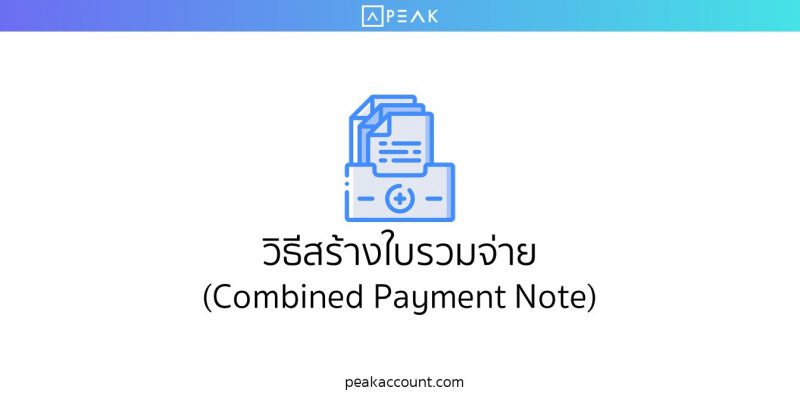
ใบรวมจ่าย เป็นการจ่ายรวมเอกสารต่างที่เราได้ทำการตั้งเจ้าหนี้ไว้ แล้วรวมยอดจ่ายพร้อมกันในครั้งเดียว
ขั้นตอนที่ 1
ให้ทำการบันทึกรายการตั้งเจ้าหนี้ไว้ ตามเอกสารที่เราได้รับมา หรือทำการตั้งเจ้าหนี้ไว้ ให้เข้าไปที่ เมนู รายจ่าย > บันทึกรายจ่าย/เจ้าหนี้ > คลิก สร้างเอกสาร

ใส่ข้อมูลและรายละเอียดตามเอกสารที่ได้รับมา หากมียอดภาษี หัก ณ ที่จ่าย ให้ทำการระบุ และกำหนด % ที่ต้องการหัก หลังจากบันทึกรายการเสร็จ ให้กด ยังไม่ชำระ แล้วกด อนุมัติรายการ


ระบบจะทำการบันทึกบัญชีอัติโนมัติโดยการตั้งเจ้าหนี้ไว้

ขั้นตอนที่ 2
เข้าไปที่ เมนู รายจ่าย > ใบรวมจ่าย > กด บันทึก เพื่อสร้างใบรวมจ่าย

หลังจากที่กดบันทึกแล้ว ให้เลือกเจ้าหนี้ที่ต้องการจะทำการชำระรวม แล้วติ๊กหน้าเลขที่เอกสารที่เราสร้างไว้ > กด ต่อไป

หลังจากตรวจสอบจำนวนเงินที่ต้องการชำระ ให้กดอนุมัติรายการ

หลังจากนั้นทำการชำระรายการที่ได้ทำใบรวมจ่ายไว้ ระบุวันที่ที่ทำการชำระเงิน ชำระด้วยอะไร และทำการกด ชำระเงิน

เมื่อชำระเงินแล้ว ระบบจะล้างเจ้าหนี้ที่เราได้ทำการตั้งหนี้ไว้ก่อนหน้านี้

ติดตามความรู้จาก โปรแกรมบัญชี PEAK ได้ที่ peakaccount.com
หรือเข้าใช้งานโปรแกรม คลิก เข้าสู่ระบบ PEAK
